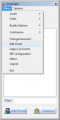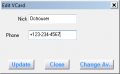Обновление VCard в OctroTalk: различия между версиями
Материал из Мир Jabber
Перейти к навигацииПерейти к поиску
Grumbler (обсуждение | вклад) |
Rain (обсуждение | вклад) м |
||
| (не показана 1 промежуточная версия этого же участника) | |||
| Строка 1: | Строка 1: | ||
Для обнволения [[VCard]] в [[OctroTalk]] откройте главное меню программы и выберите пункт "'''Edit VCard'''". Откроется редактор Вашей визитной карточки. К сожалению, OctroTalk позволяет изменять только 2 поля - ник и телефонный номер. Впишите необходимые значения, после чего сохрание изменения нажатием кнопки "'''Update'''". | |||
<center> | <center> | ||
<gallery> | <gallery> | ||
| Строка 5: | Строка 7: | ||
</gallery> | </gallery> | ||
</center> | </center> | ||
[[Category:Пользовательские действия]] | [[Category:Пользовательские действия]] | ||
Текущая версия на 21:54, 28 февраля 2009
Для обнволения VCard в OctroTalk откройте главное меню программы и выберите пункт "Edit VCard". Откроется редактор Вашей визитной карточки. К сожалению, OctroTalk позволяет изменять только 2 поля - ник и телефонный номер. Впишите необходимые значения, после чего сохрание изменения нажатием кнопки "Update".